答案:卸载VSCode后残留配置因用户数据与程序分离存储,需手动删除%APPDATA%\Code、~/.vscode等目录彻底清理。
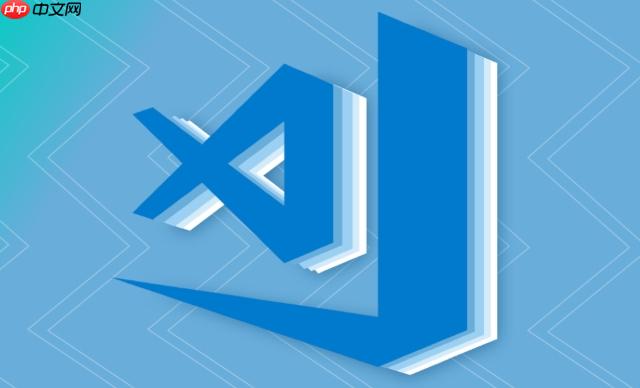
卸载VSCode后发现它总像个幽灵,有些配置、扩展甚至缓存文件还在,这确实让人头疼。简单来说,这是因为VSCode在卸载时,通常只会移除核心应用程序文件,而用户数据、设置和扩展这些个性化的内容,为了方便用户在重装后快速恢复工作环境,会被单独存放在系统的一些特定位置。所以,要彻底清除这些残留,我们不仅要卸载主程序,还得手动去这些“藏身之处”进行一番清理。
要彻底清理VSCode的残留文件,并将其从你的系统中完全删除,你需要执行几个步骤。这不仅仅是点击“卸载”那么简单,更像是一场对系统深处的文件搜寻和清理行动。
标准卸载程序(初步清理)
sudo apt remove code
sudo snap remove code
手动删除用户数据和配置文件夹 这是残留文件最主要的部分,包含了你的所有设置、快捷键、主题、工作区历史等。
%APPDATA%
Code
C:\Users\<你的用户名>\.vscode
.vscode
~/Library/Application Support/
Code
~/.vscode
.vscode
~/Library/Caches/com.microsoft.VSCode
~/Library/Preferences/com.microsoft.VSCode.plist
rm -rf ~/.config/Code
rm -rf ~/.vscode
rm -rf ~/.cache/Code
清理其他可能残留的文件 虽然不常见,但偶尔会有一些日志或临时文件。
C:\Users\<你的用户名>\AppData\Local\Programs\Microsoft VS Code
~/Library/Saved Application State/com.microsoft.VSCode.savedState
我个人觉得,这其实是个“双刃剑”的设计。从开发者角度看,把用户数据和程序文件分开存储,是为了让用户体验更顺滑。比如说,你升级VSCode版本,或者不小心卸载了又重装,你的所有个性化设置、安装的扩展、甚至之前打开过的项目历史,都能“原封不动”地回来。这无疑省去了重新配置的麻烦,对于那些经常折腾开发环境的人来说,简直是福音。
但从另一个角度,尤其当你想彻底“格式化”你的VSCode环境,或者遇到一些顽固的配置问题,想从零开始时,这种分离就成了困扰。它不像我们想象的“卸载”那样,点击一下就什么都不剩。它更像是一个应用程序的核心被移除了,但它留下的“痕迹”——也就是你的个人偏好和工具集,依然存在。这些文件通常存放在用户目录下的隐藏文件夹里,比如Windows的
AppData
Library
~/.config
从我的经验来看,手动清理是确保彻底清除VSCode残留最有效的方法,尤其是当你遇到一些奇奇怪怪的配置冲突,或者想给VSCode一个“全新开始”的时候。具体操作,我通常会按照以下步骤走:
确认VSCode已完全关闭: 这是最基本也是最重要的一步。确保所有VSCode窗口都已关闭,并且后台进程也没有运行。你可以在任务管理器(Windows)或活动监视器(macOS)中检查一下。
定位并删除用户数据目录:
Win + R
%APPDATA%
Roaming
Code
C:\Users\<你的用户名>\.vscode
.vscode
Shift + Command + G
~/Library/Application Support/
Code
~/.vscode
.vscode
~/Library/Caches/
com.microsoft.VSCode
~/Library/Preferences/
com.microsoft.VSCode.plist
rm -rf ~/.config/Code
rm -rf ~/.vscode
rm -rf ~/.cache/Code
检查其他可能的安装或残留:
Code - Insiders
.vscode-insiders
%LOCALAPPDATA%\Programs\Microsoft VS Code
通过这些手动步骤,你就能确保VSCode的所有用户数据和配置都被彻底清除,下次安装时,它就会像一个全新的应用程序一样,等待你重新定制。
在清理VSCode残留文件时,我们很容易陷入一些误区,或者忽略一些重要的细节,导致清理不彻底,或者带来不必要的麻烦。
一个常见的误区是以为只删除主程序文件就万事大吉。很多人在Windows上只是通过“添加或删除程序”卸载,或者在macOS上直接把应用拖到废纸篓,就觉得已经清理干净了。但正如前面所说,VSCode的用户数据和扩展是独立存放的,这些操作根本触及不到它们。结果就是,下次重装VSCode,旧的配置和扩展又“奇迹般”地回来了,让人哭笑不得。
另一个需要注意的地方是混淆了VSCode的稳定版和Insiders版的数据。如果你同时安装了这两个版本,它们各自有独立的配置和扩展目录。在清理时,如果你只清理了稳定版的数据,Insiders版的数据仍然会存在。所以,在进行手动清理时,务必检查并清理与你所使用的或曾使用过的所有VSCode版本相关的文件。
还有,在清理前没有关闭所有VSCode实例。这听起来有点傻,但确实有人会犯这个错误。如果VSCode的任何进程还在运行,你可能无法删除某些文件,或者删除操作会失败。所以,清理前最好通过任务管理器(Windows)或活动监视器(macOS)确认所有VSCode相关的进程都已终止。
最后,我想强调一点备份的重要性。虽然我们的目标是彻底清理,但如果你有一些特别重要的自定义设置、代码片段或者你花了很多时间配置的扩展列表,在彻底删除之前,最好先进行备份。你可以简单地复制你的
.vscode
Code
以上就是VSCode安装怎么还有文件_VSCode残留文件清理与彻底删除教程的详细内容,更多请关注php中文网其它相关文章!

每个人都需要一台速度更快、更稳定的 PC。随着时间的推移,垃圾文件、旧注册表数据和不必要的后台进程会占用资源并降低性能。幸运的是,许多工具可以让 Windows 保持平稳运行。




Copyright 2014-2025 https://www.php.cn/ All Rights Reserved | php.cn | 湘ICP备2023035733号